Оформление данных в QGIS. Создание социально-экономической карты#
Все материалы были скопированы Основы геоинформатики: практикум в QGIS Андрей Энтин, Тимофей Самсонов, Андрей Карпачевский и доплнены
Материалы к практическому занятию#
В директории Student создайте папку Группа_ФИО. Разархивируйте скаченные материалы
Создание социально-экономической карты#
1. Скачайте архив с исходными данными для упражнения и распакуйте его в папку student*.
2. Запустите QGIS.
Нажмите кнопку Сохранить и сохраните проект QGIS (файл формата .qgz)
в папку student* под именем Ex03_%Фамилия%.
Папка Student теперь является расположением по умолчанию для проекта.
3. Откройте Менеджер источников данных.
Браузер
Браузер QGIS — встроенная панель для просмотра и управления пространственными данными прямо в приложении.
Основные возможности
- Просмотр файловой системы и форматов (shapefile, GeoTIFF, GeoPackage и др.).
- Подключение к базам данных (PostGIS, SpatiaLite, MSSQL и др.).
- Доступ к удалённым сервисам (WMS, WFS, WMTS, XYZ Tiles).
- Перетаскивание слоёв в проект (drag & drop).
- Просмотр метаданных и создание подключений через контекстное меню
Посмотрите в окне QGIS слева вкладку Браузер. Если вы её не наблюдаете, то перейдите в Вид -> Панели -> Браузер
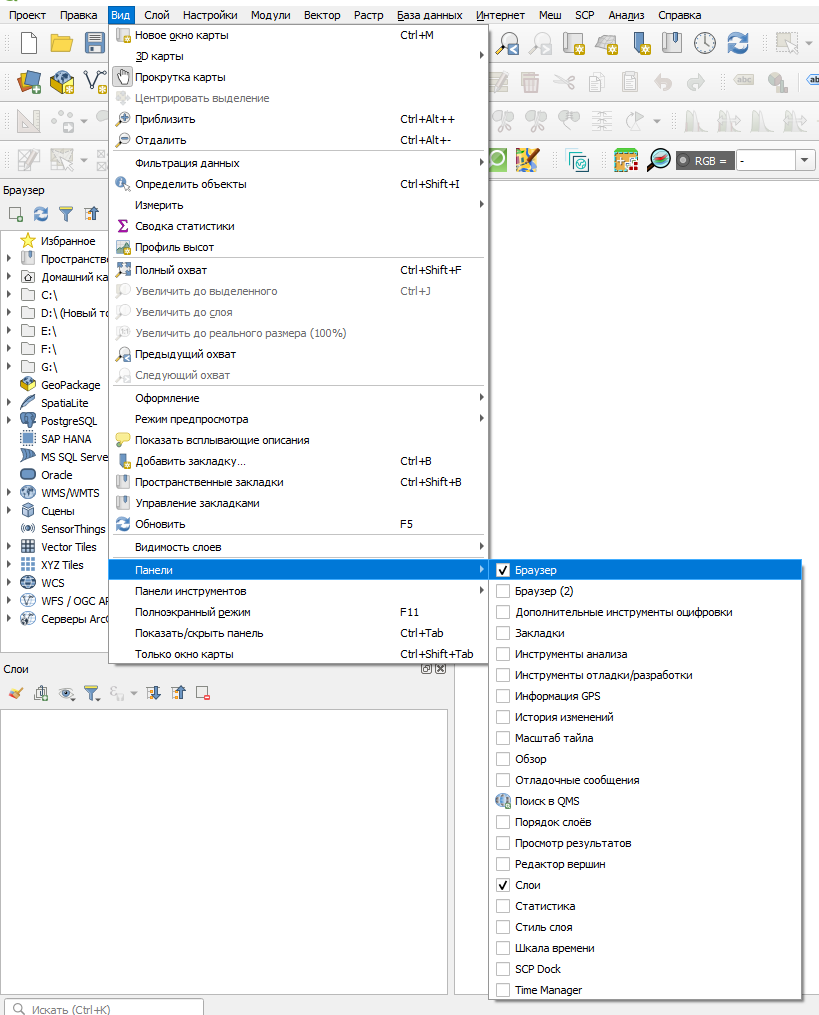
На вкладке Браузер найдите и разверните Размещение по умолчанию для проекта. (Домашний каталог проекта)
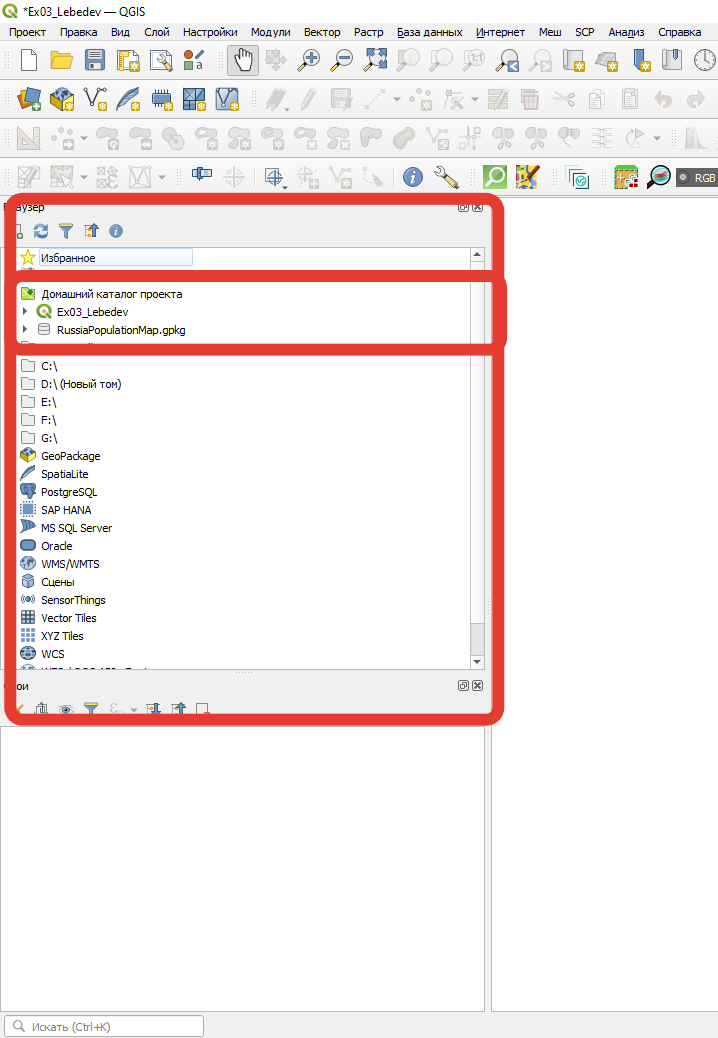
Вы увидите там:
- файл проекта, который вы только что сохранили;
- базу данных RussiaPopulationMap.gpkg.
4. Разверните содержимое базы RussiaPopulationMap.gpkg.
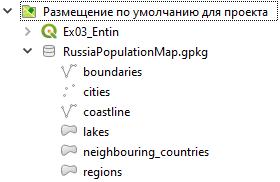
Файл формата GeoPackage
Файл формата GeoPackage (*.gpkg) представляет собой базу данных SQLite, внутри которой содержатся таблицы с данными и таблицы с метаданными. В отличие от шейп-файлов, GeoPackage хранит всю необходимую информацию в одном файле. Это позиционируется как одно из главных преимуществ формата.
Один файл формата GeoPackage может хранить один или несколько наборов пространственных данных.
В терминологии разработчиков формата разные наборы данных внутри базы называются слоями (layers) или таблицами данных (data tables).
В браузере QGIS такие слои отображаются с разными значками в зависимости от типа геометрии:
- точки;
- линии;
- полигоны.
Как и в случае с шейп-файлами,
один набор данных может содержать объекты только одного типа геометрии.
5. Добавьте на карту все наборы из базы RussiaPopulationMap.gpkg. Для добавления набора дважды щёлкните по его названию левой кнопкой мыши.
6. Порядок слоёв в панели «Слои» QGIS

В панели Слои основного окна QGIS необходимо расположить слои в следующем порядке (сверху вниз):
- cities — города
- coastline — береговая линия
- boundaries — государственные границы
- lakes — озёра
- regions — регионы Российской Федерации
- neighbouring countries — соседние страны
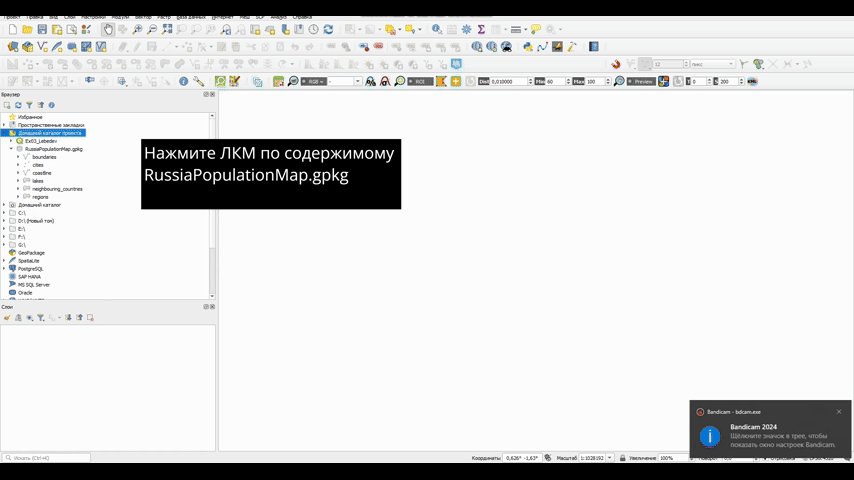
7. Настройка охвата и выбор проекции карты в QGIS
Используя кнопку Полный охват или комбинацию клавиш Ctrl + Shift + F, измените охват изображения так, чтобы во фрейме карты отобразились все объекты из добавленных слоёв.
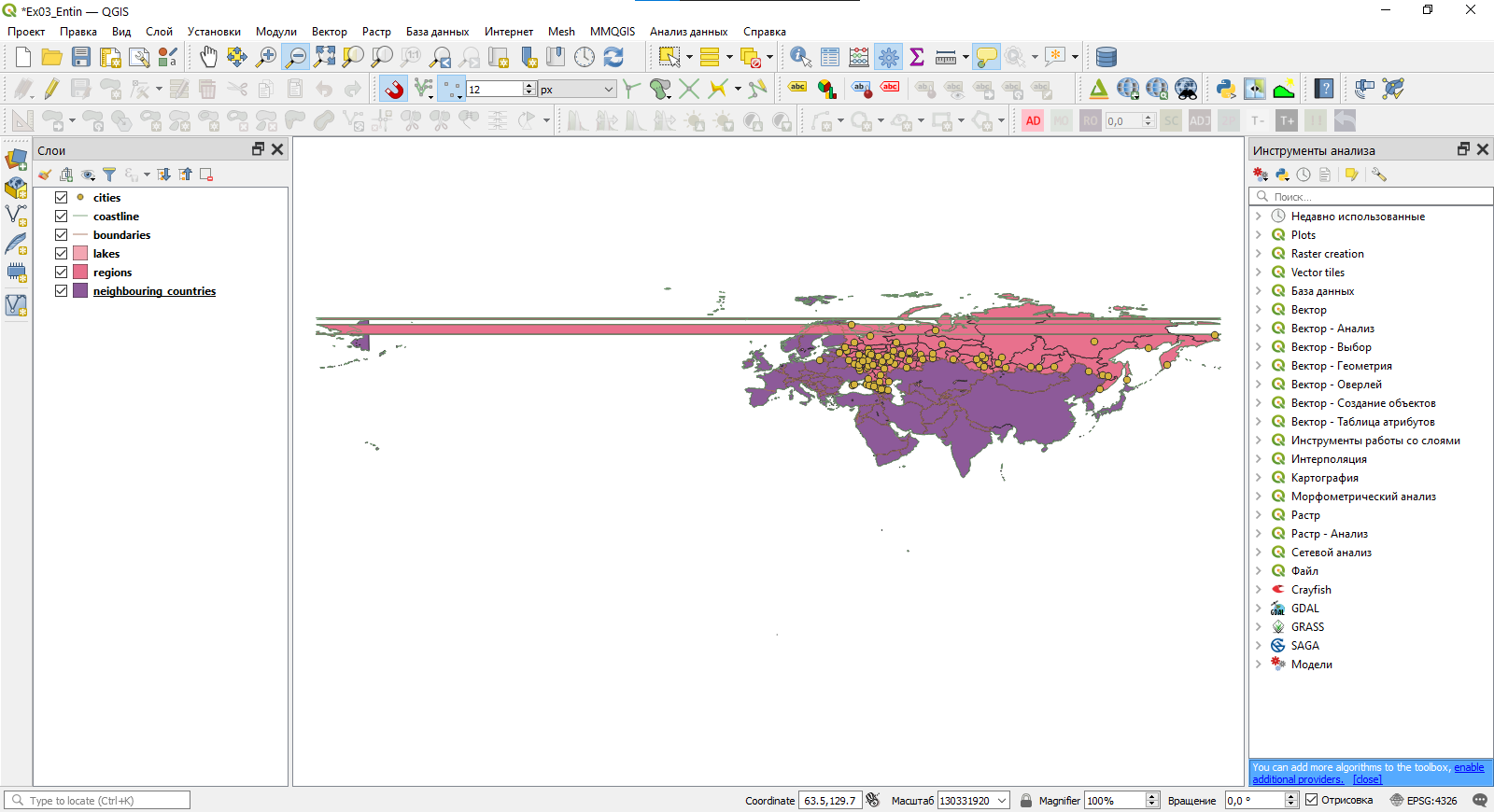
После изменения охвата можно заметить, что изображение выглядит искажённым и мало похоже на карту России.
Причина заключается в том, что Чукотский автономный округ расположен одновременно в западном и восточном полушариях, поэтому его изображение разрывается, если в проекте используется географическая система координат, соответствующая цилиндрической равнопромежуточной по меридианам проекции.
Для карт территории России обычно применяются конические проекции, так как они лучше сохраняют форму и размеры объектов на больших широтах.
Многие из таких проекций не входят в международные базы данных QGIS, поэтому на следующем шаге будет выполнен выбор подходящей проекции и системы координат для корректного отображения карты.
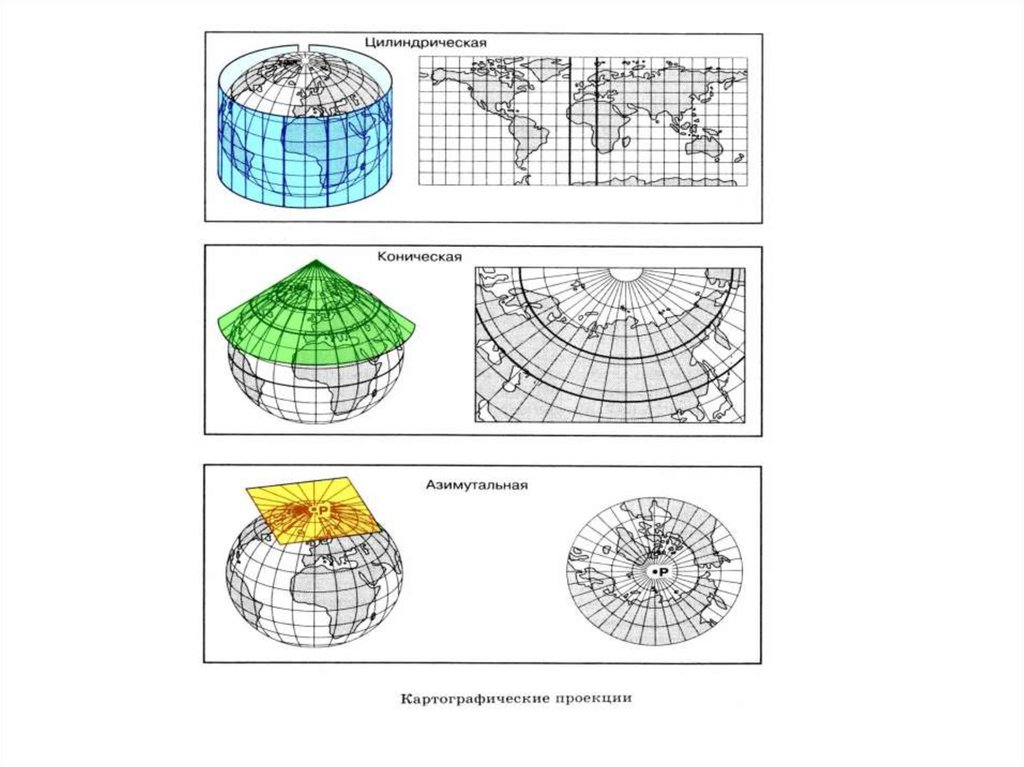
Изменение системы координат проекта#
- Откройте Свойства проекта, а в них — вкладку Система координат.
Это можно сделать одним из следующих способов:
из меню Проект — Свойства…, при помощи сочетания клавиш Ctrl + Shift + P
или нажатием на надпись EPSG:4326 в правом нижнем углу окна QGIS.
Рекомендуем пользоваться последним способом, поскольку он сразу открывает нужную вкладку.
- В строке поиска введите Asia_North, чтобы отфильтровать список доступных систем координат.
Теперь в списке предустановленных систем координат (Predefined coordinate systems)
отображаются только системы координат, название которых включает символы Asia_North.
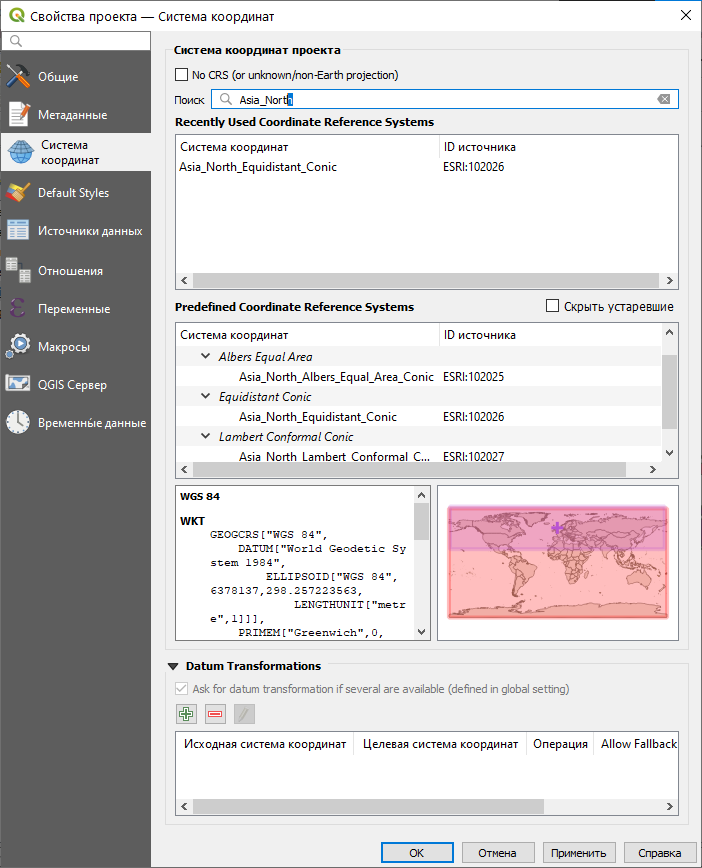
-
Выберите из списка систему координат в конической равновеликой проекции (Equal Area Conic).
-
Нажмите ОК, чтобы применить выбранную систему координат к проекту.

- После этого установите масштаб карты равным 1:35 000 000.
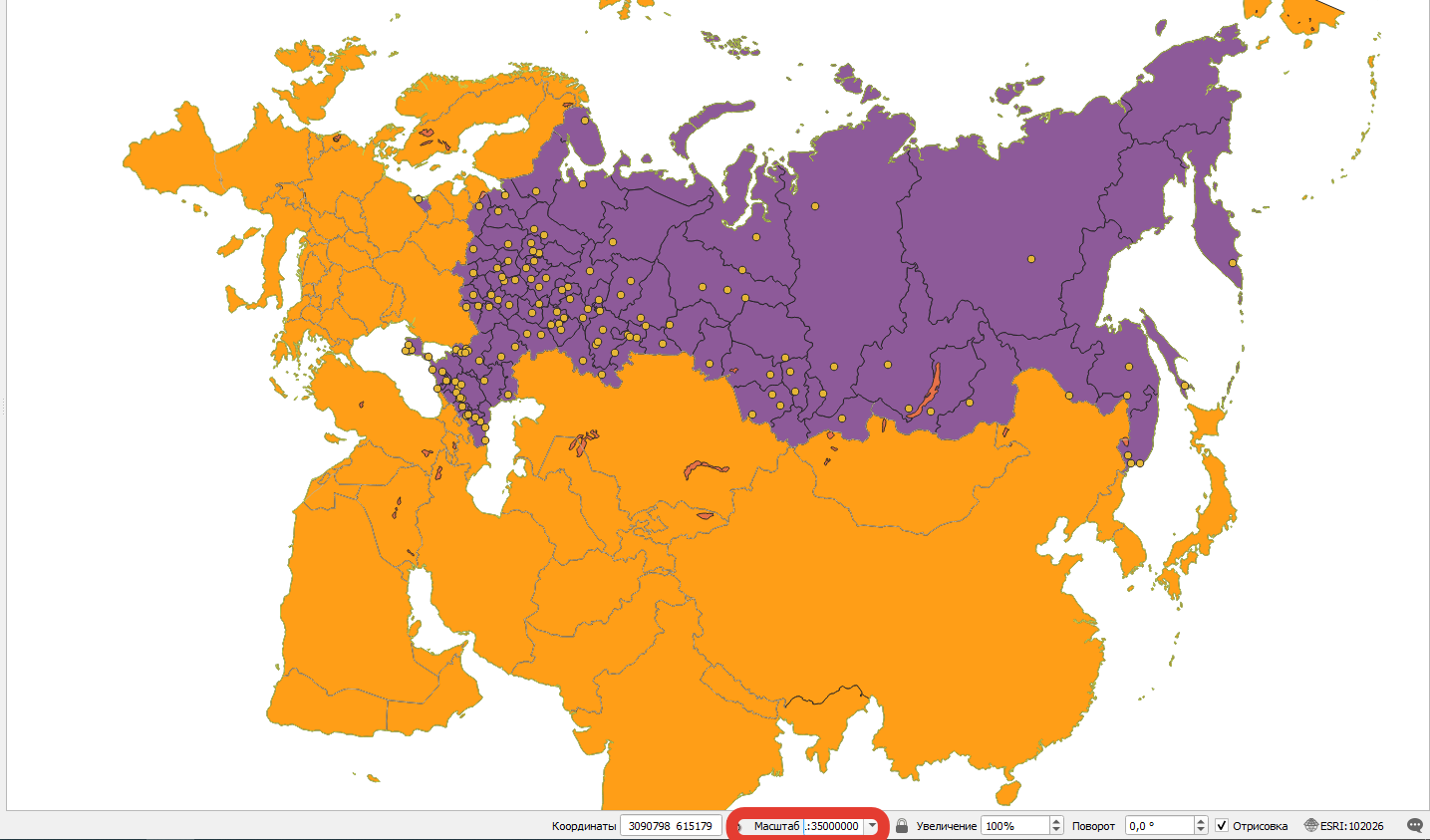
Картограммы#
Для отображения относительных показателей по единицам административно-территориального деления
используется способ изображения, который в русской картографической традиции называется картограммой.
Картограмму легко построить в ГИС, если имеется набор пространственных данных, пригодный для картографирования.
Картограммы#
Картограмма — это способ картографического изображения (но не карта), визуально показывающий интенсивность какого-либо показателя в пределах территории на карте (например, плотность населения по областям).
Данные могут наноситься на карту:
- штриховкой различной густоты;
- окраской определённой степени насыщенности (фоновая картограмма);
- точками (точечная картограмма).
Картограммой считается графическое изображение статистических данных, сведённых по географическому принципу (например, по административному делению).
Она представляет собой географическую карту, территории которой окрашены или заштрихованы в соответствии с величиной исследуемого показателя, наблюдаемого на данной территории.
Виды картограмм#
- Фоновые картограммы — строятся путём окраски или штриховки, интенсивность которых пропорциональна величине показателя для каждой территории.
- Точечные картограммы — территориальное размещение явления обозначается определённым числом точек.
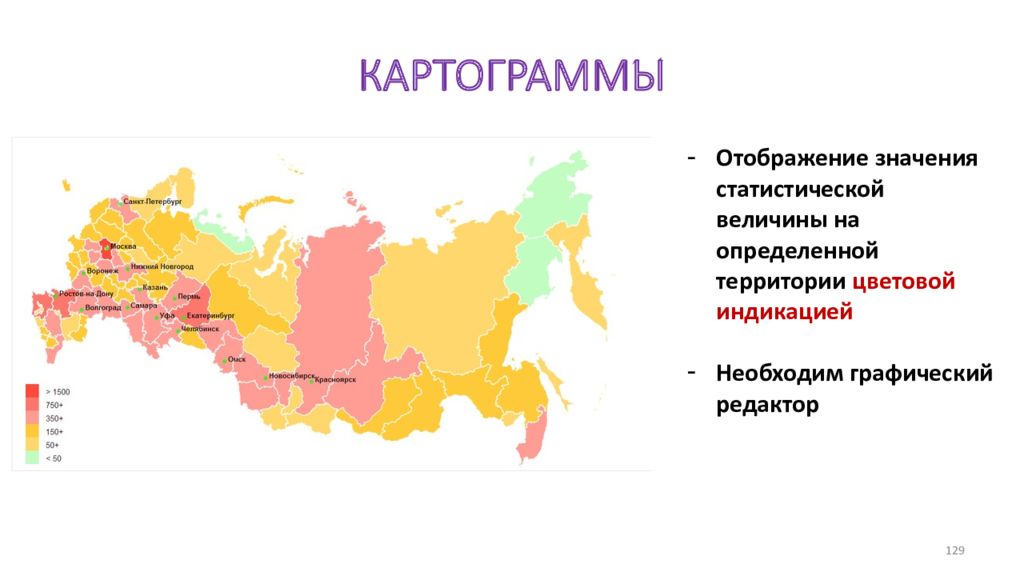
Как правило, к каждой картограмме прилагают краткое описание, где указываются:
- способ картографического изображения;
- градации значений показателя;
- условные обозначения.
Создание картограмм в QGIS#
- Откройте таблицу атрибутов слоя regions. (Чтобы открыть таблицу атрибутов необхожимо нажами
ПКМпо названиб слоя regions и выбратьОткрыть таблицу атрибутов)
Найдите в этой таблице поле population_density — оно содержит значения плотности населения по субъектам Российской Федерации.

-
Закройте таблицу атрибутов. Откройте свойства слоя regions и перейдите на вкладку Стиль.
-
В верхней части окна выберите из выпадающего списка метод визуализации Градуированный знак (Символизация по диапазонам значений).
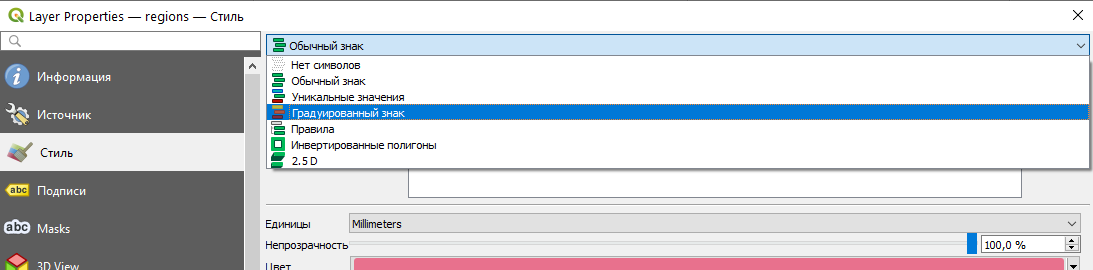
- Во втором поле выберите столбец таблицы атрибутов, значения которого будут использованы для создания визуализации.
Из выпадающего списка выберите поле population_density,
так как оно содержит данные о плотности населения по регионам.

Значения, взятые из выбранного поля, будут классифицированы, то есть разделены на диапазоны, с использованием одного из доступных в QGIS метода классификации. Каждому диапазону сопоставляется уникальный условный знак. Все пространственные объекты, значения выбранного атрибута которых попадают в один и тот же диапазон, будут изображены на карте с использованием этого условного знака. Метод визуализации Градуированный знак предполагает, что условные знаки будут отличаться цветом фона, и эти цвета определяются на основе заданного градиента цветов.
- Нажмите правой кнопкой мыши на содержимое параметра Градиент.
В открывшемся меню перейдите к пункту Все градиенты
и выберите градиент Oranges.
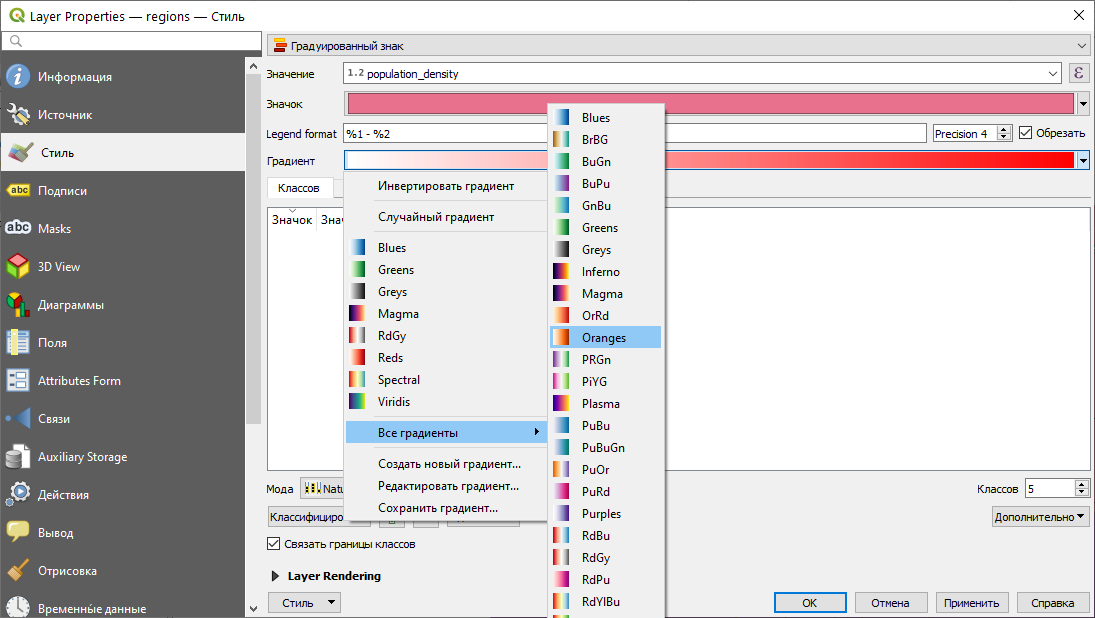
-
После всех выполненных настроек блок Классы (Classes) остаётся пустым.
Чтобы классифицировать имеющееся множество значений, нажмите кнопку Классифицировать.
Классификация будет выполнена с использованием метода естественных разрывов (Natural Breaks),
который применяется в QGIS по умолчанию. -
Нажмите ОК, чтобы применить изменения и закрыть окно свойств слоя.
После этого изображение должно принять вид, аналогичный приведённому ниже рисунку.
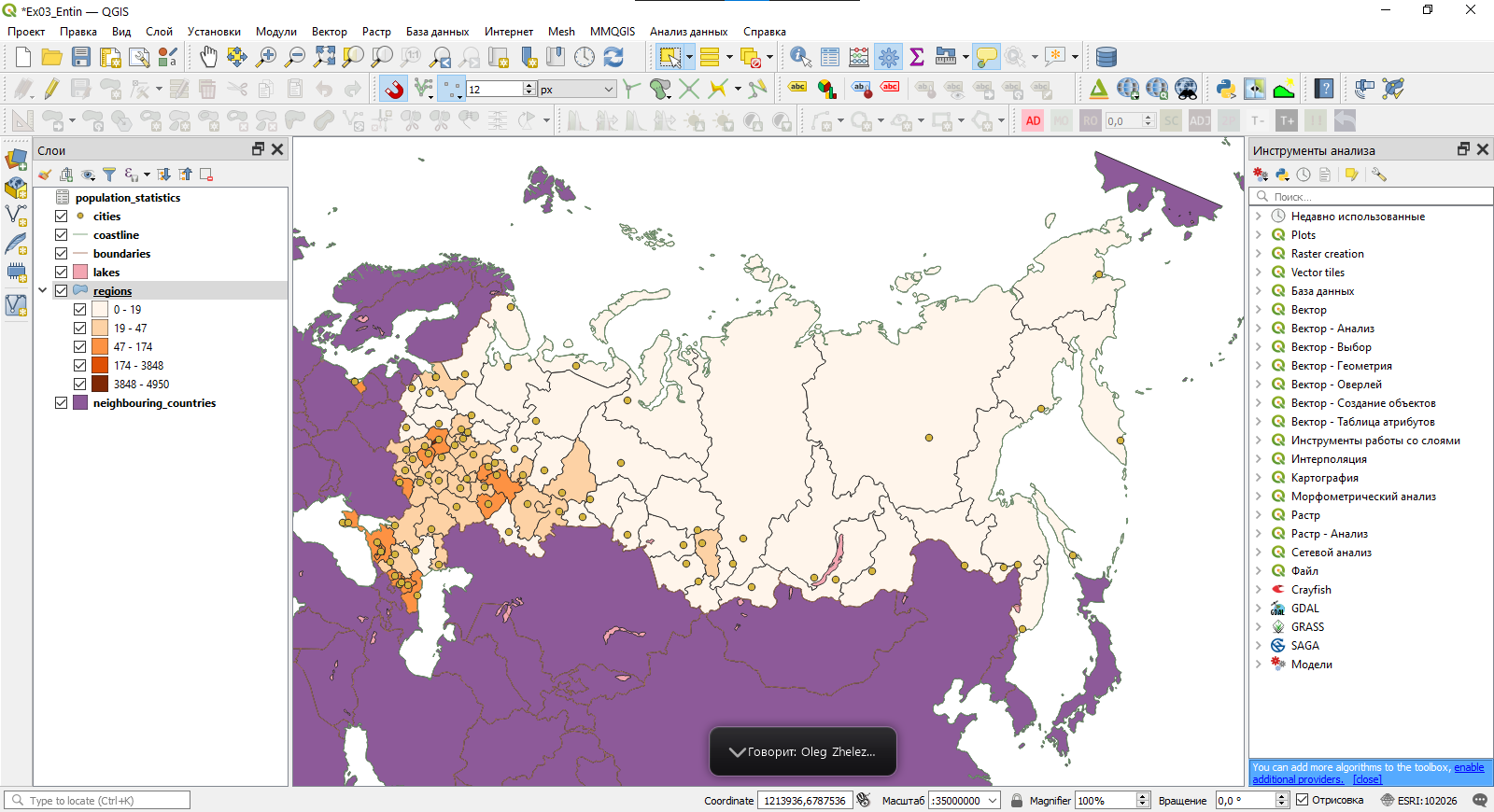
Note
Существует множество методов классификаций: равных интервалов, квантилей, стандартных отклонений и т.д. По умолчанию в большинстве геоинформационных продуктов используется метод естественных интервалов: считается, что он в среднем неплохо отражает особенности распределения. Следует знать, однако, что этот метод классификации плохо справляется с распределениями, обладающими значительной асимметрией и эксцессом (heavy-tail distribution). Кроме того, интервалы, генерируемые этим методом, не обладают свойством наглядности. На следующем шаге мы отредактируем применяемую классификацию.
- Снова откройте окно свойств слоя на вкладке Стиль.
Проверьте, что опция Связать границы классов (расположена ниже кнопки Классифицировать) включена.
- В поле ввода, расположенном в правой части окна, установите число классов равным 7.

- Теперь необходимо вручную отредактировать границы классов.
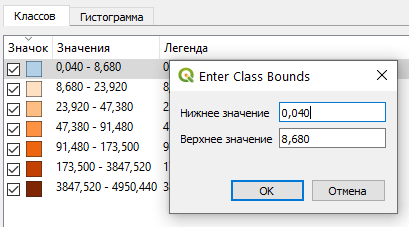
Дважды щёлкните левой кнопкой мыши по значениям первого класса в списке.
Откроется окно редактирования границ классов.
-
Введите следующие параметры границ первого класса:
-
нижнее значение: 0
-
верхнее значение: 1
-
Нажмите ОК в окне редактирования границ классов.
Вы выделили в отдельный класс регионы Российской Федерации со средней плотностью населения менее 1 человека на квадратный километр.
Обратите внимание, что нижняя граница следующего класса также изменилась.
Это связано с тем, что используется опция Связать границы классов,
что упрощает дальнейшее редактирование границ других классов. -
Измените границы остальных классов в соответствии со следующим списком:
-
1 – 5
- 5 – 10
- 10 – 20
- 20 – 50
- 50 – 100
-
100 – 5000
-
Нажмите ОК, чтобы применить новые настройки и закрыть окно свойств слоя.
Вы должны были получить примерно следующее отображение:
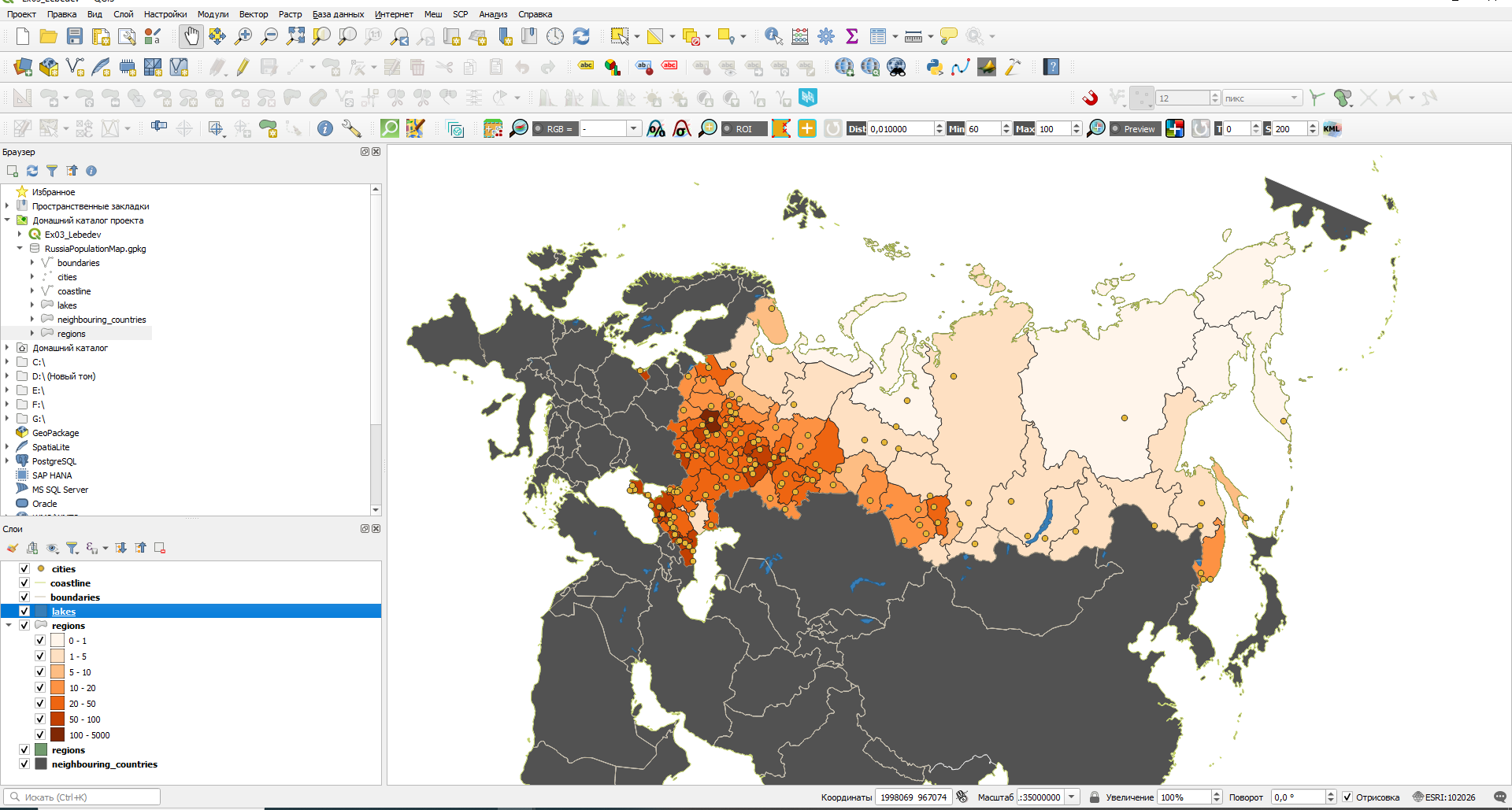
- После настройки визуализации слоя необходимо выполнить несколько косметических изменений.
Начните с переименования слоя:
в таблице слоёв щёлкните правой кнопкой мыши по названию слоя regions,
выберите пункт меню Переименовать и введите новое название:
Плотность населения, чел/км².

- Измените отображение некоторых классов в легенде.
Снова откройте свойства слоя на вкладке Стиль.
В таблице классов в колонке Легенда указаны названия классов,
которые будут показаны в легенде карты.
Дважды щёлкните на подписи легенды класса «0 – 1»
и введите новую подпись: менее 1.
-
Аналогичным образом измените подпись легенды для класса «100 – 5000» на более 100.
-
Примените изменения и закройте окно свойств слоя.
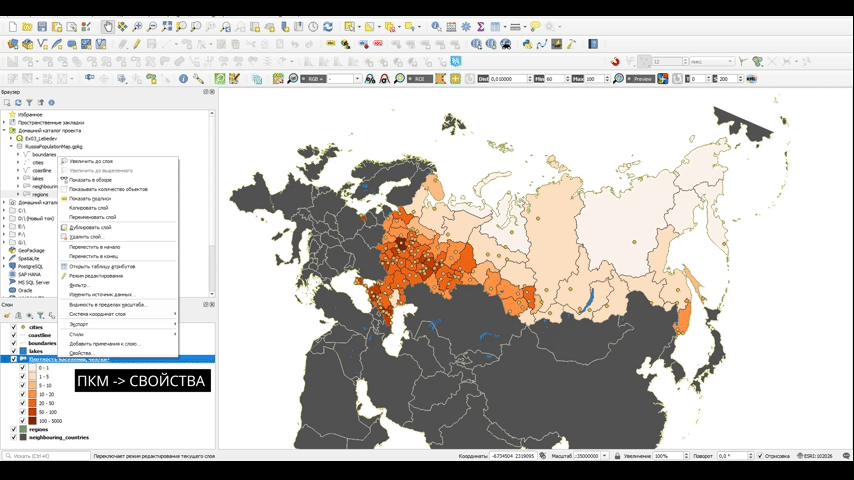
- В таблице слоёв, удерживая левую кнопку мыши,
перетащите записи так, чтобы они были отсортированы по убыванию.
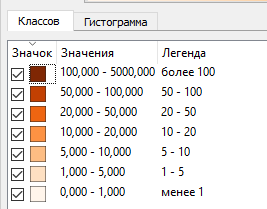
Вы закончили настраивать отображение слоя картограммы и можете перейти к настройке следующего слоя.
Создание шкалы значков#
-
Плотность населения на картах обычно отображается с помощью шкалы значков.
Создайте такую шкалу, используя положения населённых пунктов и данные из таблицы атрибутов соответствующего набора данных. -
Откройте таблицу атрибутов слоя cities.
Найдите в этой таблице поле population_2020 — оно содержит значения численности населения по городам Российской Федерации (в тысячах человек).
Закройте таблицу атрибутов, откройте свойства слоя cities и перейдите на вкладку Стиль. -
В верхней части окна выберите из выпадающего списка метод визуализации Градуированный знак (Символизация по диапазонам значений).
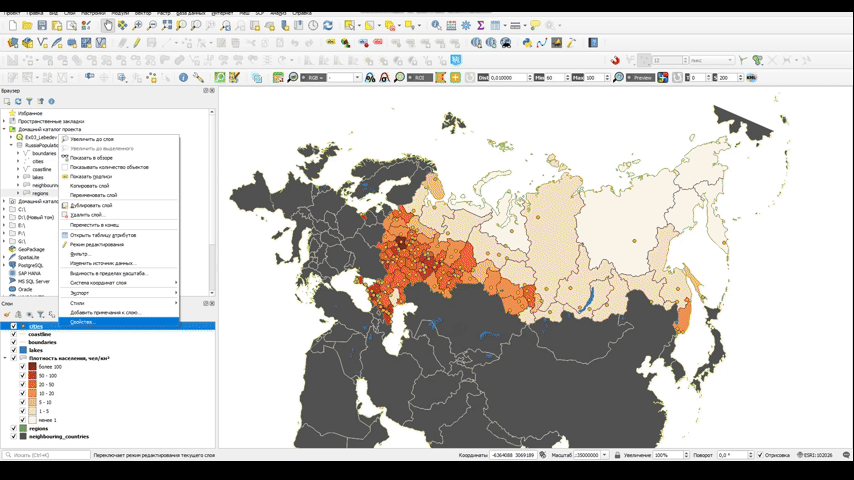
-
Во втором поле выберите столбец таблицы атрибутов, значения которого будут использованы для создания визуализации.
Из выпадающего списка выберите поле population_2020, так как оно хранит данные о численности населения. -
Нажмите на кнопку Значок.
В открывшемся меню выберите новый символ для значка — Dot Purple.

-
В поле Метод измените вариант Цвет на Размер.
Теперь различные классы будут отображаться значками разного размера. -
В поле Размер (Size from … to …) задаются пределы изменения размера значков.
Оставьте значения, предложенные QGIS по умолчанию. -
Нажмите кнопку Классифицировать.
В списке классов появится пять записей. -
Измените границы классов в соответствии со следующим списком:
-
100 – 200;
- 200 – 500;
- 500 – 1000;
- 1000 – 5000;
-
5000 – 15000.
-
Переименуйте элемент легенды, соответствующий классу с самыми большими значениями.
Задайте для него подпись более 5000. -
Измените порядок строк в таблице таким образом, чтобы значения располагались по убыванию (аналогично настройке легенды картограммы).
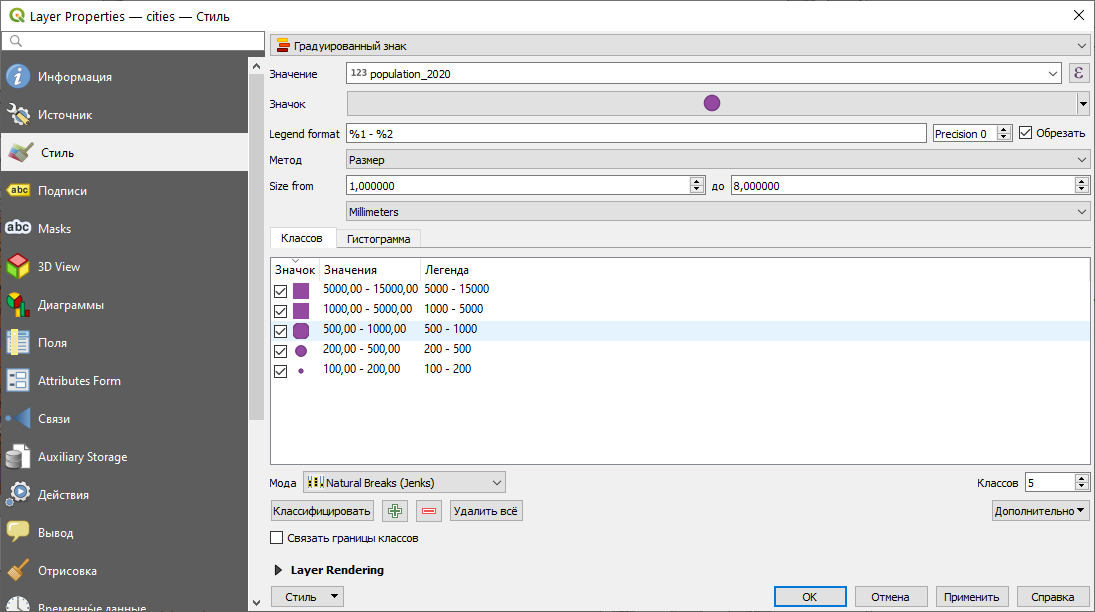
-
Примените изменения и закройте окно свойств слоя.
-
Переименуйте слой cities.
Задайте новое имя: Людность городов, тыс. чел.
Результат визуализации будет выглядеть примерно так, как показано на рисунке ниже.
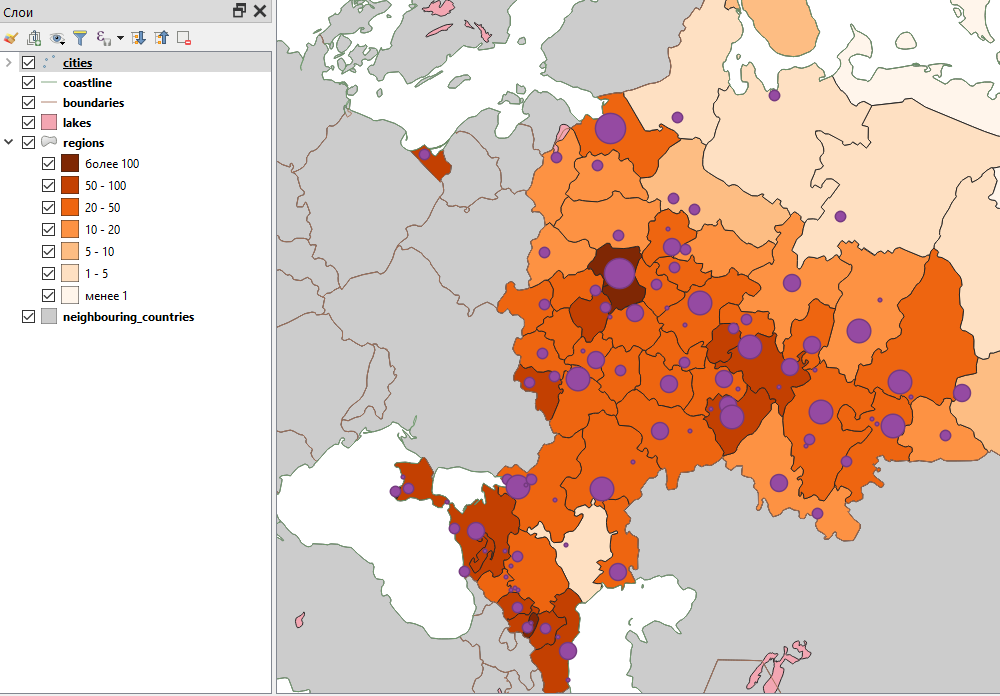
Добавление подписей значков#
-
Откройте свойства слоя cities и перейдите на вкладку Подписи.
Эта вкладка используется для настройки подписей и содержит несколько вложенных разделов, отвечающих за параметры размещения и отображения.
Сейчас все опции неактивны, так как используется режим Без подписей (No labels). -
В верхней части окна измените значение No labels на Single labels (Обычные подписи).
После этого станут доступны дополнительные параметры настройки.
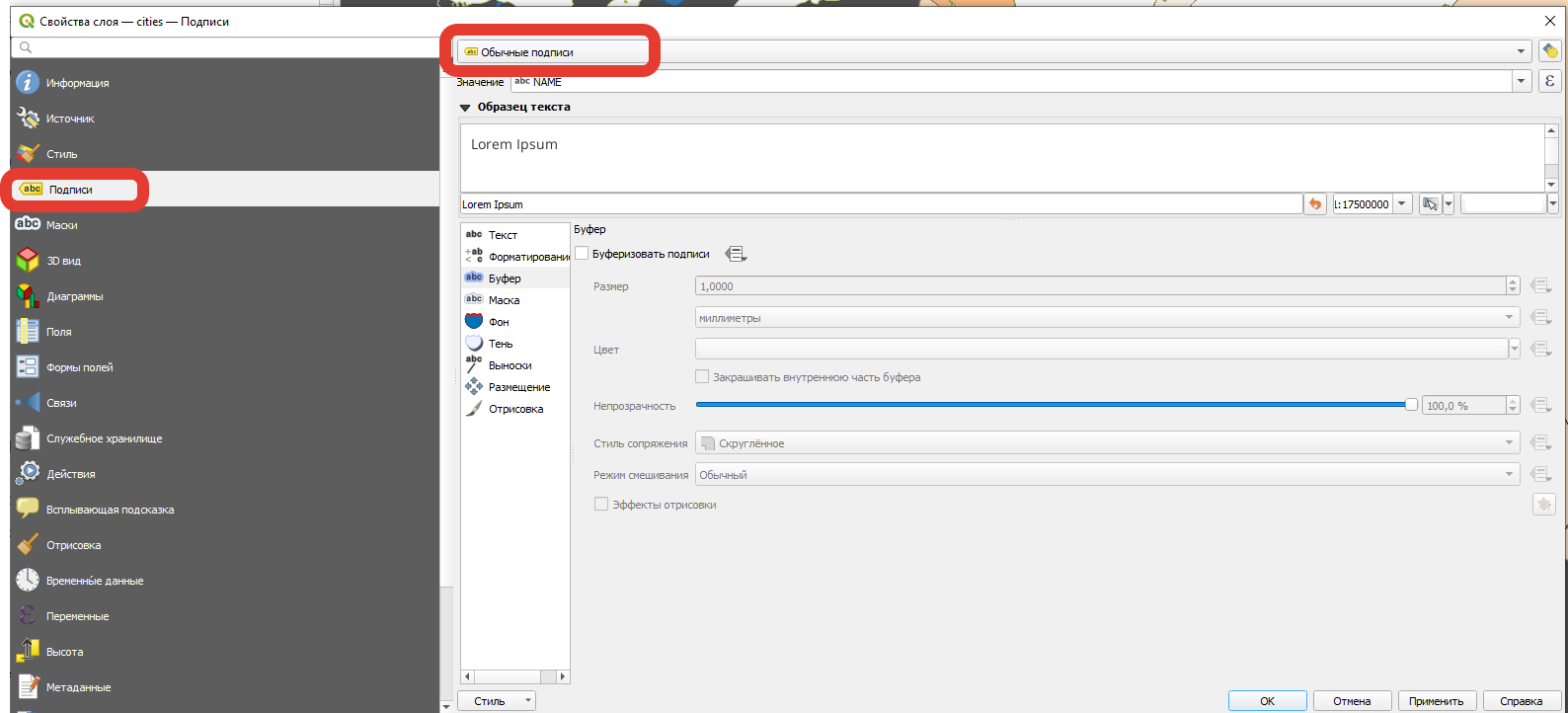
-
В поле Значение выберите столбец name_map, из которого будут браться тексты подписей.
-
Перейдите на вкладку Текст и установите размер шрифта — 7 pt.
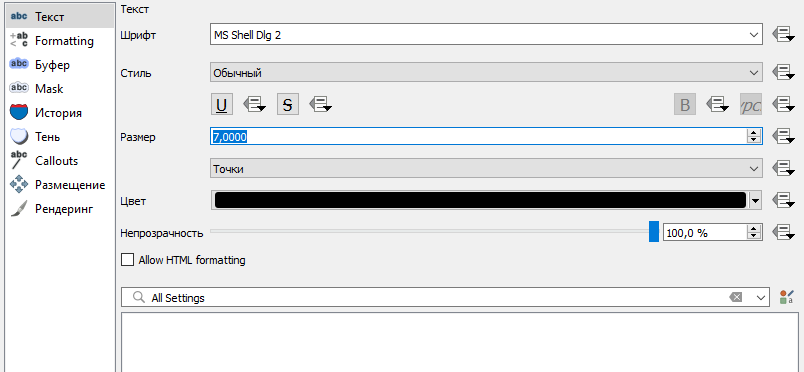
Размер текста (кегль) в QGIS измеряется в типографских пунктах (pt), как и в текстовых редакторах.
- Перейдите на вкладку Буфер.
Включите опцию Показывать текстовый буфер (Draw text buffer) и задайте размер буфера 0,6 мм.
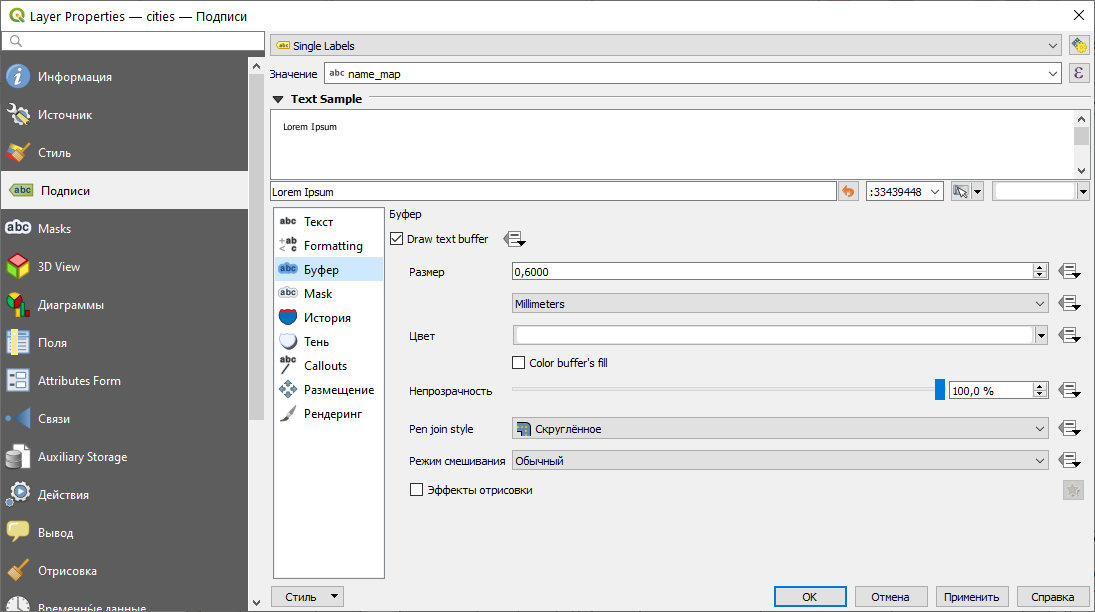
- Перейдите на вкладку Размещение (Placement).
Установите способ размещения Картографический (Cartographic) и задайте расстояние 0,1 мм от границ символа (From Symbol Bounds).
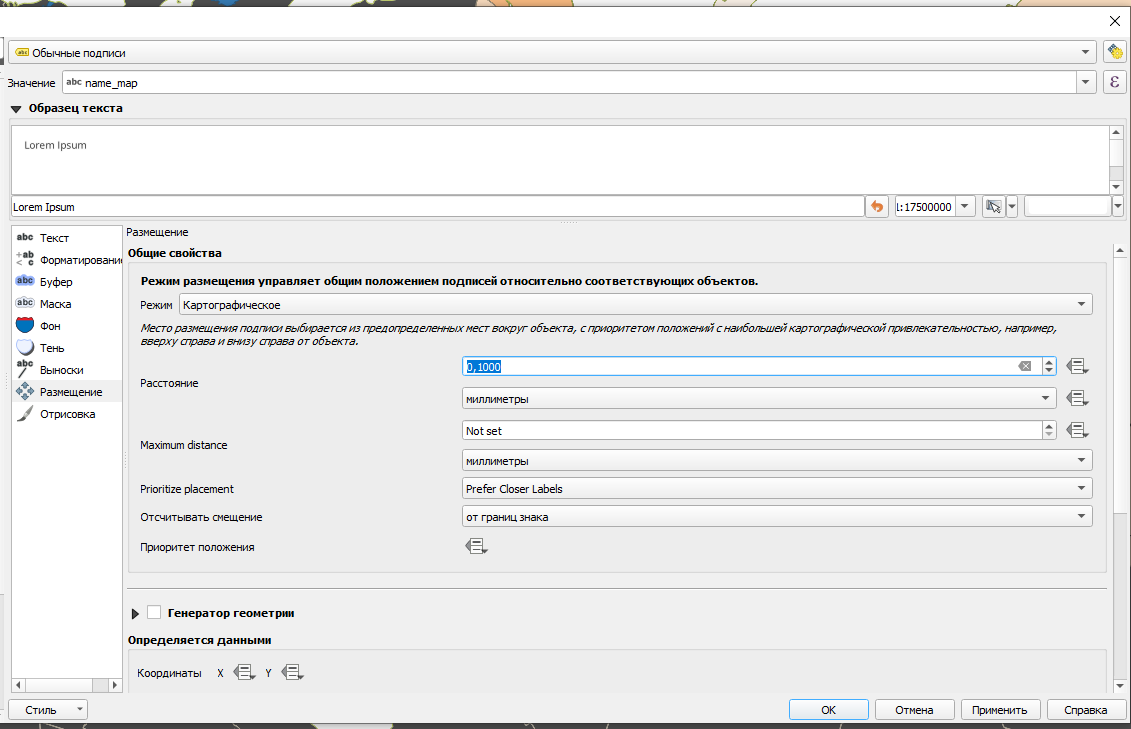
- Нажмите ОК, чтобы применить изменения и закрыть окно свойств слоя.
Результат визуализации будет выглядеть примерно так, как на рисунке ниже.
Обратите внимание: QGIS отображает не все подписи, доступные в таблице атрибутов. Например, подпись Москвы может отсутствовать — параметры размещения можно уточнять вручную, но это выходит за рамки данного упражнения.
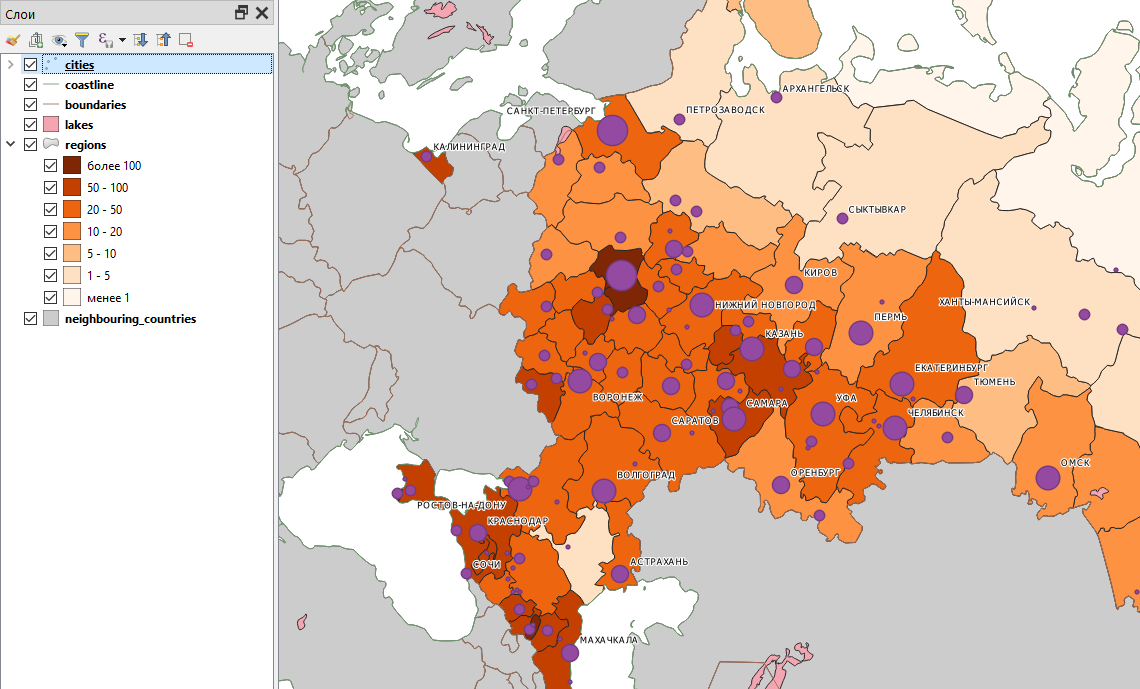
Настройка условных знаков географической основы#
Мы оформили тематические слои карты и теперь зададим символику для остальных слоёв, а также приведём их в правильный порядок.
- Переименуйте слои:
- boundaries → государственные границы
- coastline → береговая линия
- lakes → озёра
-
neighbouring_countries → соседние страны
-
Упорядочьте слои в таблице слоёв следующим образом:
1) Людность городов
2) береговая линия
3) государственные границы
4) озёра
5) Плотность населения
6) соседние страны -
Для слоя береговая линия задайте символ simple blue line и толщину линии 0,36.
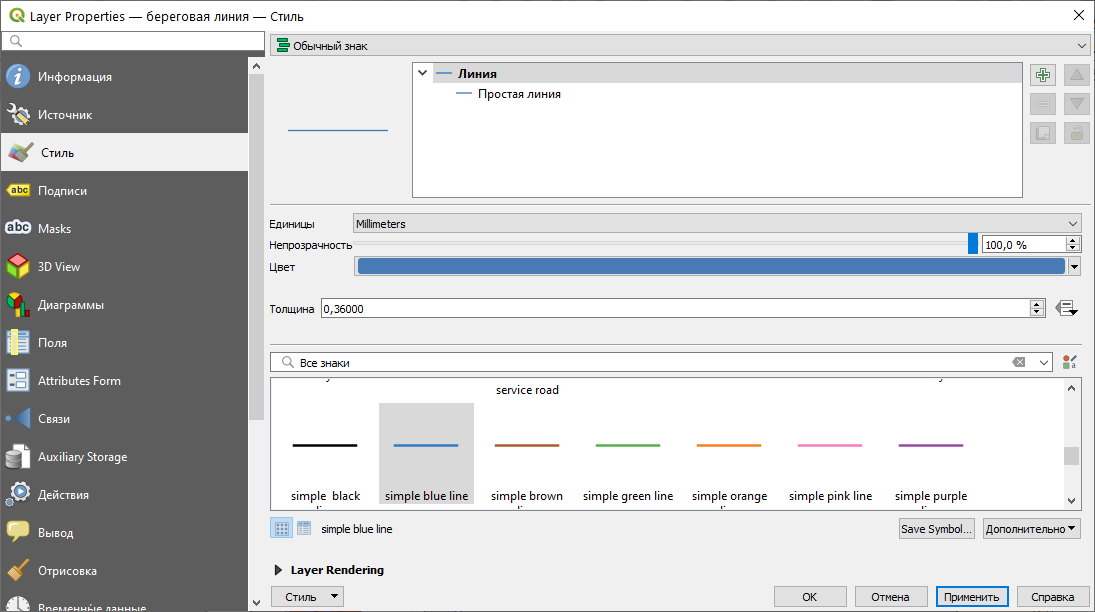
- Для слоя государственные границы установите символ Residental road.
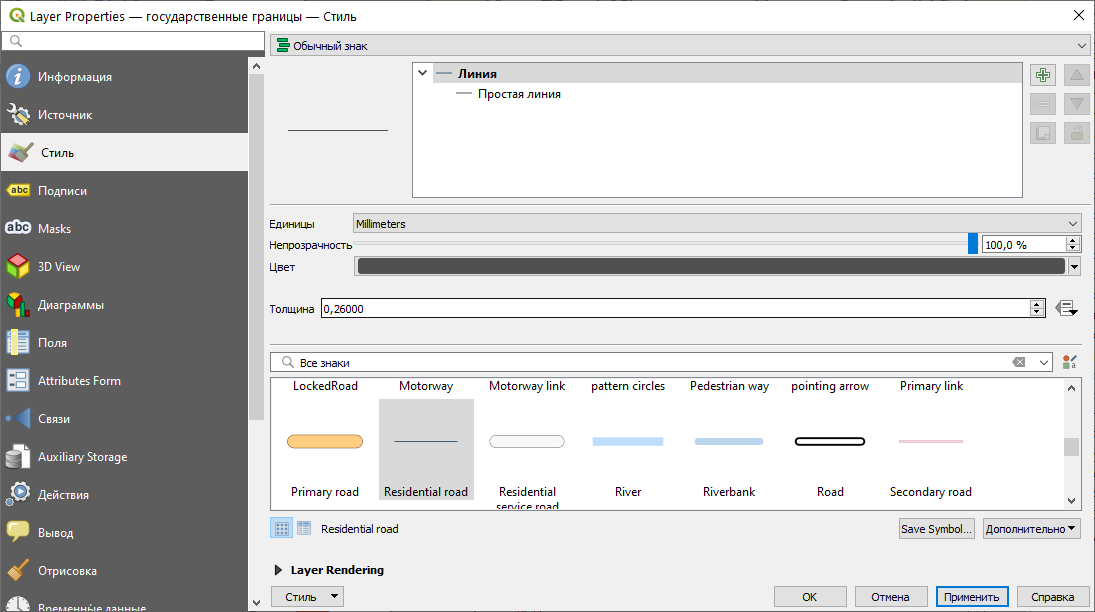
-
Для слоя озёра выберите символ topo water.
-
Для слоя соседние страны задайте символ gray 2 fill.
После применения всех настроек карта будет отображаться примерно так, как показано на рисунке ниже.
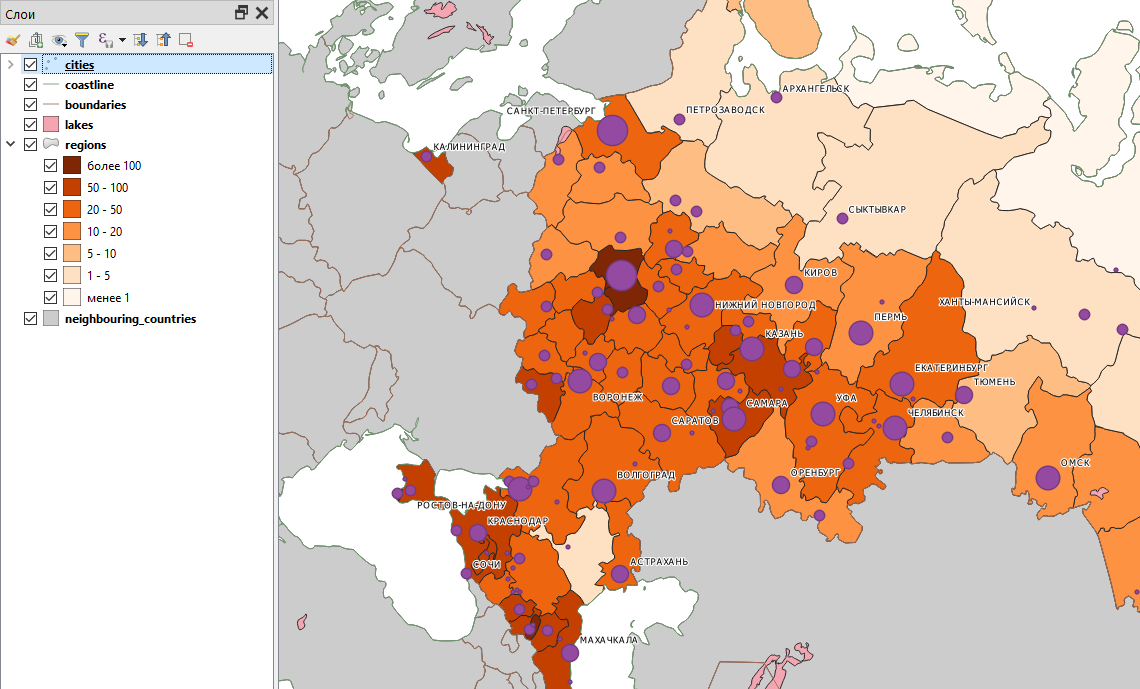
Создание макета карты#
Макет (Layout) в QGIS – это основной способ создания картографических изображений на основе визуализированных пространственных данных.
Вы размещаете картографическое изображение на листе, добавляете зарамочное оформление (название, легенду, подпись масштаба и др.), и в заключение экспортируете результат в виде растровой или векторной графики.
Примечание: в одном проекте QGIS может быть создано несколько макетов, использующих разные наборы слоёв.
-
Измените охват картографического изображения в основном окне QGIS так, чтобы территория России умещалась в нём целиком.
-
Создайте новый макет компоновки.
Для этого нажмите Ctrl+P, воспользуйтесь пунктом меню
Проект → Создать макет или кнопкой Создать макет на главной панели. -
QGIS попросит вас ввести название макета.
Никаких ограничений на название не накладывается, вы можете использовать любое имя.
Например: %Фамилия%_карта_России -
Когда вы введёте название макета и нажмёте ОК, откроется новое окно — окно вёрстки макета.

Белый прямоугольник, который вы видите в центре окна, обозначает страницу бумаги, на которой вы размещаете ваше изображение.
Для добавления и редактирования элементов макета используется Панель инструментов.
Она может быть размещена горизонтально или вертикально.

- Добавьте картографическое изображение на макет.
Нажмите кнопку Добавить Карта на Панели инструментов или выберите аналогичную опцию из меню Добавить объект.
Затем установите курсор на то место страницы, где вы хотите поместить северо-западный (верхний левый) угол карты.
Зажмите левую кнопку мыши и ведите курсор к месту, где должен располагаться юго-восточный (нижний правый) угол карты.
Доведя курсор до этого места, отпустите левую кнопку мыши.
Результат должен выглядеть приблизительно так, как показано на рисунке ниже.
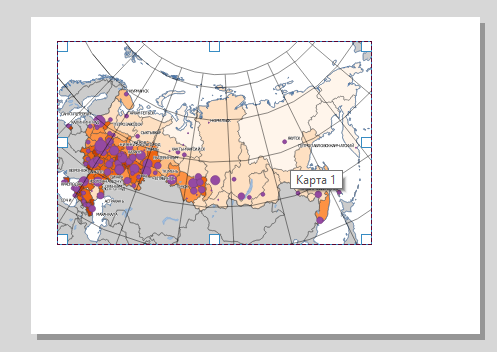
Обратите внимание, что размер картографического изображения меньше размера страницы.
Это сделано специально: мы оставляем поля для печати.
Позже вы немного уменьшите размер изображения, чтобы разместить на листе название карты, легенду, масштабную линейку и другую необходимую информацию.
Примечание: перевод QGIS на русский язык всё ещё оставляет желать лучшего.
В некоторых случаях ошибки незначительны (например, с названием опции «Добавить Карта»),
но иногда неправильный перевод может сбить с толку.
- Настройте сетку координат для карты.
Найдите панель Свойства элемента, а в ней — вкладку Сетки.
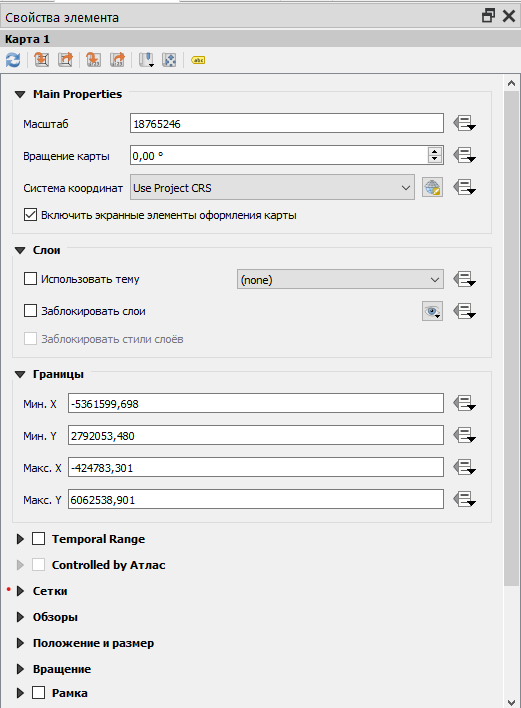
- Разверните вкладку Сетки и нажмите кнопку Добавить сетку.
К одному картографическому изображению можно добавить несколько сеток, присвоив им разные имена.
Сейчас достаточно одной сетки географических координат.

-
Нажмите на кнопку Modify Grid…, чтобы перейти к настройкам сетки.
-
В открывшейся панели измените значения следующих параметров:
Внешний вид:
- Система координат: WGS 1984 (EPSG:4326)
- Интервал по X (долготе): 30
- Интервал по Y (широте): 15
- Стиль линии: используйте существующий стиль, но уменьшите толщину линии до 0,15 мм
Рамка:
- Вид рамки: Exterior ticks (внешние метки)
- Отображать слева и справа только широту (latitude only)
- Отображать сверху и снизу только метки долготы (longitude only)
Координаты:
- Включить опцию Draw Coordinates (Показывать координаты)
- Формат: Decimal with Suffix (десятичные дроби с меткой направления)
- Показывать слева и справа только подписи широты
- Показывать снизу и сверху только подписи долготы
- Точность координат: 0 (число знаков после запятой)
- Вернитесь в Свойства элемента и найдите настройку Фон
(англ. Background, неправильно переведено как история).
Измените фон картографического изображения на светло-голубой —
так вы сымитируете цвет морей и океанов.
Результат: изображение примет вид, аналогичный рисунку ниже.

- Добавьте легенду на макет.
Нажмите кнопку Добавить Легенда, затем щёлкните левой кнопкой мыши возле северо-восточного угла карты.
Нажмите ОК в появившемся окне настройки размера элемента.
После добавления легенды макет будет выглядеть примерно так, как показано на рисунке ниже.
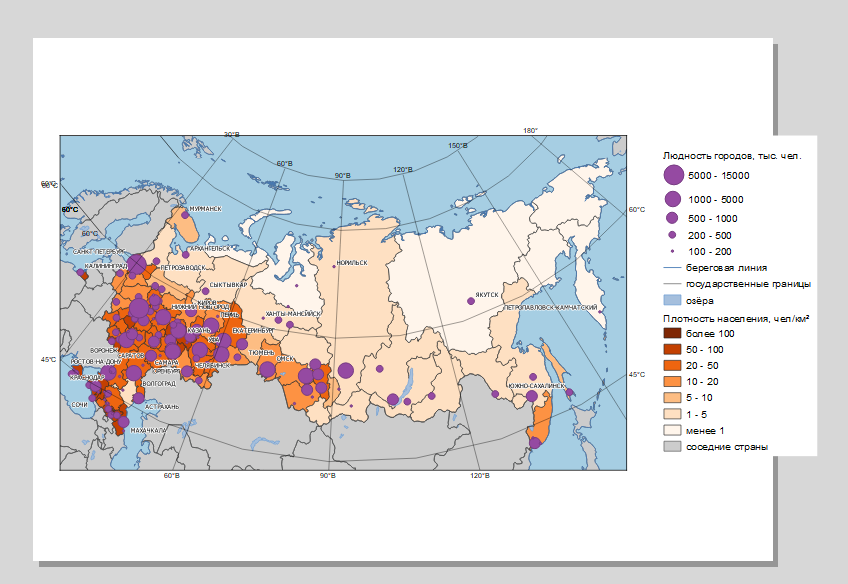
-
Выберите элемент легенды и перейдите в Свойства элемента.
Найдите пункт Элементы легенды (Legend Items) — этот пункт позволяет настраивать содержимое автоматически собираемой легенды. -
Отключите опцию Auto Update.
Выключая эту опцию, вы «разрываете связь» между основным окном QGIS и легендой.
Теперь при любых изменениях в основной карте легенда не будет обновляться автоматически,
что позволит редактировать содержимое вручную. -
Удалите из легенды все элементы, кроме:
- Людность городов
-
Плотность населения
-
Измените размер и положение элементов макета,
чтобы и карта, и легенда помещались на листе и не перекрывали друг друга.
Результат должен выглядеть приблизительно так, как показано на рисунке ниже.
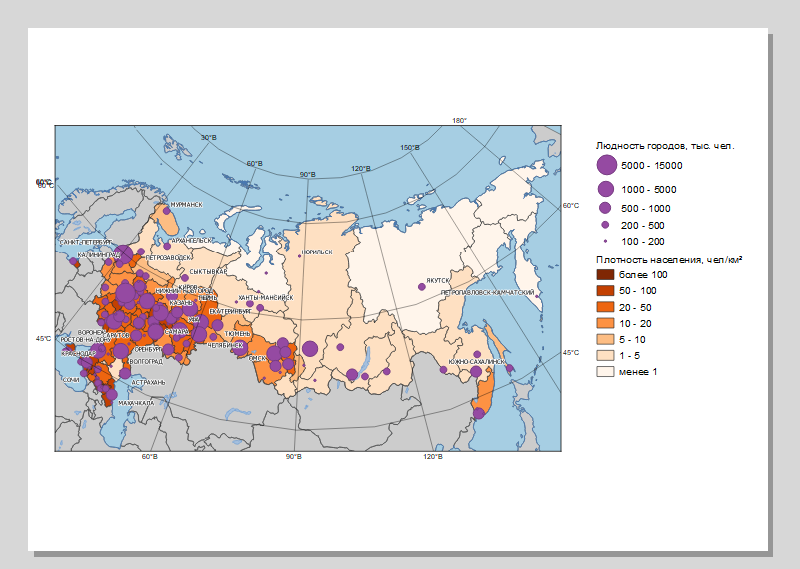
-
Добавьте масштабную линейку на макет.
Нажмите кнопку Добавить Масштабная линейка или воспользуйтесь аналогичной опцией из меню Добавить Объект.
Разместите масштабную линейку под основным картографическим изображением. -
Измените подпись единиц измерения масштабной линейки:
вместо варианта km, который используется по умолчанию, впишите «км». -
Вставьте текстовые блоки:
- название карты;
-
информацию об авторстве карты.
-
При необходимости измените размеры и взаимное расположение элементов,
чтобы все они умещались на листе и не «прилипали» к его краям.
Результат должен выглядеть приблизительно так, как показано на рисунке ниже.

- Экспортируйте изображение в графический файл формата PNG.
Для этого используйте кнопку Экспорт в изображение или опцию меню Макет → Экспорт в изображение.
В настройках экспорта укажите целевое разрешение 300 точек на дюйм (dpi).